


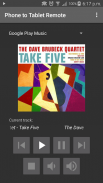
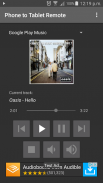
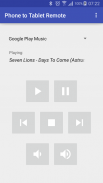
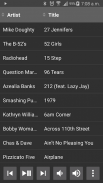
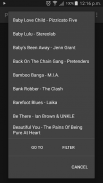
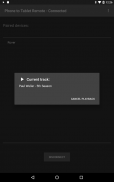
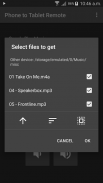
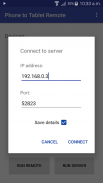
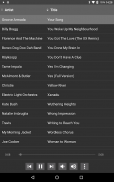

Description de Phone to Tablet Remote: for music apps and Youtube
Control music on one Android device from another. Install this app on both devices, connect them by Wifi or Bluetooth, then remotely play, pause, skip, seek, change the volume, browse files, select tracks, etc. You can even copy files between the devices.
If this app doesn't work how you expect, please check the settings, as you can change how the app behaves (e.g. show album art, connect automatically, etc).
Includes presets for:
AIMP, Amazon Music, Apollo, Apple Music, BlackPlayer, Deezer, Default Music Player, doubleTwist, Dub Music Player, Eleven, Equalizer Plus, Google Play Music, HTC Music, jetAudio, Media Monkey, Miui, Musicolet, Music Player, Music Player for Android, Music (Sony), N7 Player, Napster, Neutron, Noozy, Pandora, Phonograph, Pi, Pixel, PlayerPro, Poweramp, Pulsar, Radioplayer, Rocket Player, Samsung Music, Shuttle, Soundcloud, Spotify, Stellio, Tidal, Tunein, VLC, Winamp, and Youtube, YouTube Kids, YouTube Music.
If the app you want to control isn't listed you can add it as a custom app by putting in its package name (see below under ADDING APPS).
This app does not work with Netflix as Netflix ignores media commands.
USAGE:
If using Bluetooth, make sure devices are paired, then get your remote control device, select the device you want to control from the list of devices, and press "This Device is the Remote".
If using Local Network, press "Run Server" on the playback device, and "Run Remote" on the remote control device, and follow the instructions which appear.
If using Wifi Direct, press "Scan for Devices" on both devices. Then on the remote control device, select the device you want to control from the list of devices, and press "This Device is the Remote".
When connected, choose the app you want to control from the drop-down list of preset apps. Make sure that app is running on the playback device.
From the menu you can choose options such as Copy Files, Find Playlists, Find Tracks/Albums, etc.
In the settings you can turn on album art, and the seekbar (works with some apps only).
You can remove ads from the app with an in-app purchase from the menu ($0.99).
QUITTING:
To quit the app, make sure you are disconnected from the other device first, then press the back button.
ADDING APPS:
Select "Custom 1" from the bottom of the list of players on the remote device. On the playback device select "Set custom app packages" from the menu. In the space for Custom app 1, enter the package name of the app you want to control, and press OK.
You can use an app like Package Name Viewer to get the package name of the app you want to control.
SPOTIFY:
If the remote does not show track information when controlling Spotify, go into the Spotify settings on your music player device, and turn on the option called "Device Broadcast Status".
Contrôler la musique sur un appareil Android à partir d'un autre. Installez cette application sur les deux appareils, connectez-les par Wi-Fi ou Bluetooth, puis lancez la lecture, mettez en pause, sautez, cherchez, modifiez le volume, parcourez des fichiers, sélectionnez des pistes, etc. Vous pouvez même copier des fichiers entre les appareils.
Si cette application ne fonctionne pas comme prévu, veuillez vérifier les paramètres, car vous pouvez modifier le comportement de l'application (par exemple, afficher la pochette de l'album, vous connecter automatiquement, etc.).
Comprend des préréglages pour:
AIMP, Amazon Music, Apollo, Apple Music, BlackPlayer, Deezer, Lecteur de musique par défaut, doubleTwist, Lecteur de musique Dub, Onze, Equalizer Plus, Musique Google Play, HTC Music, jetAudio, Monkey Media, Lecteur de musique, Lecteur de musique pour Android, Musique (Sony), N7 Player, Napster, Neutron, Noozy, Pandora, Phonographe, Pi, Pixel, PlayerPro, Poweramp, Pulsar, Radioplayer, Lecteur de fusée, Samsung Music, Navette, Soundcloud, Spotify, Stellio, Tidal, Tunein , VLC, Winamp et Youtube, YouTube Kids, YouTube Music.
Si l'application que vous souhaitez contrôler ne figure pas dans la liste, vous pouvez l'ajouter en tant qu'application personnalisée en indiquant son nom de package (voir ci-dessous sous AJOUT D'APPS).
Cette application ne fonctionne pas avec Netflix, car Netflix ignore les commandes multimédias.
USAGE:
Si vous utilisez Bluetooth, assurez-vous que les périphériques sont appariés, récupérez votre périphérique de contrôle à distance, sélectionnez le périphérique que vous souhaitez contrôler dans la liste des périphériques, puis appuyez sur "Ce périphérique est la télécommande".
Si vous utilisez un réseau local, appuyez sur "Run Server" sur le périphérique de lecture, puis sur "Run Remote" sur le périphérique de contrôle à distance, puis suivez les instructions à l'écran.
Si vous utilisez Wifi Direct, appuyez sur "Rechercher des appareils" sur les deux appareils. Ensuite, sur le périphérique de contrôle à distance, sélectionnez le périphérique que vous souhaitez contrôler dans la liste des périphériques, puis appuyez sur "Ce périphérique est la télécommande".
Une fois connecté, choisissez l'application que vous souhaitez contrôler dans la liste déroulante des applications prédéfinies. Assurez-vous que l'application est en cours d'exécution sur le périphérique de lecture.
Dans le menu, vous pouvez choisir des options telles que Copier des fichiers, Trouver des listes de lecture, Trouver des pistes / albums, etc.
Dans les paramètres, vous pouvez activer les pochettes d'album et la barre de recherche (fonctionne avec certaines applications uniquement).
Vous pouvez supprimer les publicités de l'application avec un achat intégré dans le menu (0,99 $).
EN QUITTANT:
Pour quitter l'application, assurez-vous d'abord que vous êtes déconnecté de l'autre appareil, puis appuyez sur le bouton Précédent.
AJOUTER DES APPS:
Sélectionnez "Personnalisé 1" en bas de la liste des lecteurs du périphérique distant. Sur le périphérique de lecture, sélectionnez "Définir les packages d'applications personnalisées" dans le menu. Dans l'espace réservé à l'application personnalisée 1, entrez le nom du package de l'application que vous souhaitez contrôler, puis appuyez sur OK.
Vous pouvez utiliser une application telle que la visionneuse de nom de paquet pour obtenir le nom du paquet de l'application que vous souhaitez contrôler.
SPOTIFY:
Si la télécommande n’affiche aucune information sur les pistes lors du contrôle de Spotify, accédez aux paramètres Spotify de votre lecteur de musique et activez l’option intitulée «État de diffusion du périphérique».










